steam搜索游戏 STEAM本地游戏检索教程
时间:2023-11-26 来源:互联网 浏览量:
现如今电子游戏已经成为许多人休闲娱乐的首选,而在众多游戏平台中,STEAM作为全球最大的游戏平台之一备受玩家青睐。随着STEAM游戏库的不断扩大,找到自己想要的游戏变得越来越困难。学会使用STEAM本地游戏检索功能成为玩家们的必备技能。本文将为大家介绍如何利用STEAM搜索游戏,帮助您快速、准确地找到自己心仪的游戏。无论您是新手玩家还是老鸟,都能从中受益匪浅。快来跟随本文的步骤一起探索STEAM游戏的奇妙世界吧!
操作方法:
1.首先第一步我们得找到我们电脑桌面得steam软件
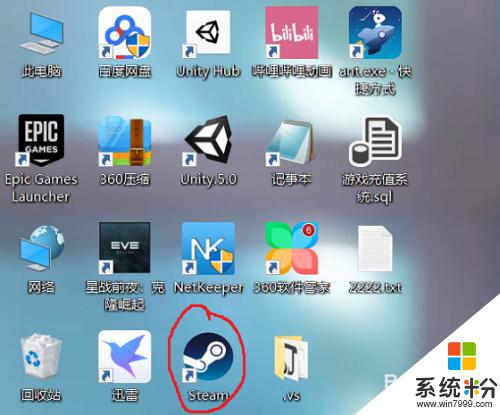
2.打开steam客户端,没账号的要去注册一个,注册过程很简单我就不啰嗦了。在steam客户端界面点击“steam”,如图所示

3.选择“设置”,然后会跳出设置界面。第一步点击“下载”,第二步点击“steam库文件夹”,如图所示
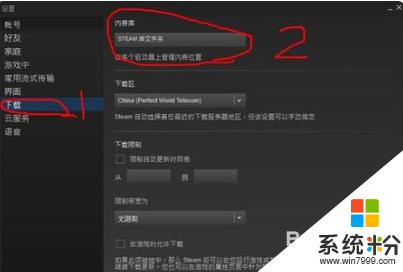
4.在跳出的界面中点击“添加库文件夹”,如图所示
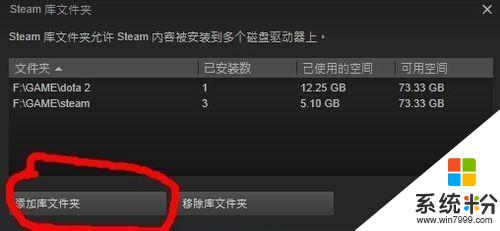
5.在跳出的界面中找到你下载好的游戏的安装文件夹,然后点击“选择”,如图所示
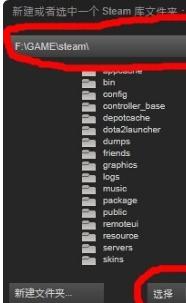
6.添加成功的效果图如下图所示,不单单可以添加GTA5。还可以添加很多其他非steam游戏,都是安装同样的步骤来
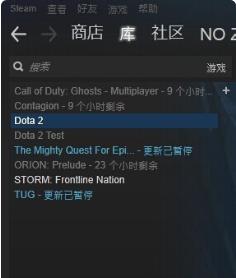
7.总结:
1.登录steam
2.steam客户端界面点击“steam”
3.选择“设置”,然后会跳出设置界面。第一步点击“下载”,第二步点击“steam库文件夹”,
4.在跳出的界面中点击“添加库文件夹”
5.找到你下载好的游戏的安装文件夹,然后点击“选择”
6.添加成功
以上就是 steam 搜索游戏的全部内容,如果你遇到了相同的问题,可以参考本文中介绍的步骤来进行修复,希望对大家有所帮助。
我要分享:
相关教程
- ·steam检索信息发生意外错误怎么解决 steam检索信息发生意外错误的解决方法
- ·steam怎么找本地游戏文件 steam游戏本地文件浏览方法
- ·苹果手机地图搜索记录如何删除 苹果手机地图搜索记录删除的方法
- ·steam怎么使用手柄 steam手柄如何设置和连接
- ·电脑搜索文件为什么搜索好慢 电脑搜索框搜索文件速度慢的原因
- ·360搜索如何关闭搜索记录? 360搜索关闭搜索记录的方法
- ·戴尔笔记本怎么设置启动项 Dell电脑如何在Bios中设置启动项
- ·xls日期格式修改 Excel表格中日期格式修改教程
- ·苹果13电源键怎么设置关机 苹果13电源键关机步骤
- ·word表格内自动换行 Word文档表格单元格自动换行设置方法
电脑软件热门教程
- 1 Mac DNS被劫持怎么办?
- 2 电脑打开压缩文件提示不能打开此文件该如何解决 电脑打开压缩文件提示不能打开此文件该怎么解决
- 3 忘记wifi密码怎么办 wifi密码忘记如何解决
- 4电脑硬盘指示灯一直亮怎么办
- 5Win10系统让文件夹提示文件大小信息的方法
- 6Win10 10074没有Aero玻璃毛边效果怎么办,如何开启
- 7怎样在电脑上实现全屏高清连拍? 在电脑上实现全屏高清连拍的方法有哪些?
- 8iPhone浏览器如何清理缓存 iPhone浏览器清理缓存的方法有哪些
- 9Windows8怎样更改计算机描述? Windows8更改计算机描述的方法有哪些?
- 10如何删除桌面的“打开好桌道壁纸”选项 删除桌面的“打开好桌道壁纸”选项的方法
